SMS – směrování
Nastavte směrování vašich chatů z SMS.
Konektory
Než začnete nastavovat příchozí směrování/konektor, doporučujeme vytvořit SMS frontu, abyste je mohli ve směrování/konektoru navzájem propojit. V jedné frontě však může být cíl více směrování/konektorů.
Otevřete Spravovat → Směrování → SMSky. Zobrazí se seznam příchozích směrování/konektorů.
Chcete-li zobrazit diagram směrování, klikněte na šedé tlačítko Strom ve sloupci Akce.
Chcete-li upravit směrování/konektor, klikněte na jeho název. Chcete-li vytvořit nové směrování/konektor, klikněte na modré tlačítko Přidat nový.
Otevře se detail směrování/konektoru
Přístupový token: toto pole se vyplní automaticky po uložení směrování/konektoru.
Název: zadejte název.
Popis: zadejte popis.
Typ konektoru: zvolte typ SMS konektoru SMS Connect nebo Hyper SMS.
API token: Kontaktujte nás pro nastavení vašeho API tokenu.
Potvrzení o doručení: Povolíte/zakážete potvrzení o doručení. Obdržíte ho emailem.
Povolit diakritiku: Zapněte, chcete-li zachovat diakritiku.
Prefixy čísel: Definice prefixů telefonních čísel (předvolby státu).
00420+XXXXXXXXX
00421+0|XXXXXXXXX
Odesílatel: Telefonní číslo (identifikace) odesílatele.
Tato identifikace bude zobrazena příjemci.
Pro "Typ konektoru":
Hyper SMS: můžete ponechat prázdné. Jako identifikace se použije telefonní číslo SIM karty (karet), kterou máte v našem SIM hostingu.
SMS Connect: jako odesílatele je možné použít Info (bezplatná identifikace) nebo placené identifikce: geografické číslo nebo alfanumerický text o délce až 11 znaků.
Priorita: Nastavte prioritu této fronty při distribuci aktivit na operátory: 20 – nejvyšší, 0 – nejnižší. Když je operátor přihlášen ve více frontách, aktivity z front s vyšší prioritou na něj budou směrovány přednostně.
Další cíl: zvolte, kam bude chat směrován.
Můžete zvolit:
Přerušit. Chat bude offline – zvolte způsob ukončení.
Fronta. Zvolte frontu, na kterou bude chat nasměrován.
Časové podmínky. Rozhodněte, kam bude chat nasměrován, dle data a času.
Rozhodovací strom. Použijte chatbota.
Pravidla CLID pro příchozí: Upravit příchozí ID volajícího dle vzoru
Vzor 421|9X. odstranit předvolbu 421, pokud číslo začíná 421 9. Např. 421 987 654 321 -> 987 654 321
Vzor 00420+XXXXXXXXX přidat předvolbu 00420, pokud má číslo 9 číslic. Např. 987 654 321 -> 00420 987 654 321
Vzor 00421+0|XXXXXXXXX odstranit předvolbu 0 a přidat předvolbu 00421, pokud má číslo 10 číslic a začíná 0. Např. 0 123 456 789 -> 00421 123 456 789
Klikněte na Uložit pro uložení vašich změn.
Časové podmínky
Otevírací dobu a státní svátky si nastavíte pod Spravovat → Směrování → SMSky → Časové podmínky. Zobrazí se přehled vašich časových podmínek.
Chcete-li zobrazit diagram časových podmínek, klikněte na šedé tlačítko Strom ve sloupci Akce.
Chcete-li časovou podmínku upravit, klikněte na její Název. Chcete-li vytvořit nové časovou podmínku, klikněte na modré tlačítko Přidat nový.
Otevře se detail časové podmínky.
Když upravíte stávající nebo vytvoříte novou časovou podmínku, klikněte na tlačítko Uložit a po návratu na přehled časových podmínek klikněte na tlačítko Aplikovat změny konfigurace v pravém horním rohu.

Sandbox
V tomto sloupci nastavte svoje časové podmínky. Když časovou podmínku upravujete, můžete srovnat upravená nastavení s předchozími ve sloupci In Production.
Všechna pole jsou povinná kromě pole Popis.
Název: zadejte název časové podmínky. Až budete časovou podmínku chtít použít, tento název zvolte v Příchozích směrováních/konektorech.
Popis: zadejte popis.
Časová skupina: z rozbalovacího seznamu zvolte Časovou skupinu, kterou chcete použít. Pokud chcete používat časové podmínky, musíte mít aktivní alespoň jednu časovou skupinu. Pokud chcete editovat časovou skupinu nebo vytvořit novou, můžete použít modré rozbalovací menu – otevře se Spravovat → Nastavení → Časové skupiny.
Pokud je otevřeno: zvolte, kam chat nasměrovat, pokud je aktuální čas v rozmezí nastaveném v časové skupině.
Můžete zvolit:
Přerušit. Chat se ukončí nebo bude offline – zvolte způsob přerušení.
Fronta. Zvolte, na kterou frontu má být chat nasměrován.
Další časovou podmínku (doporučujeme nastavit vaše časové skupiny tak, abyste nemuseli směrovat z jedné časové podmínky na další).
Rozhodovací strom. Použijte chatbota.
Pokud je zavřeno: zvolte, kam chat nasměrovat, pokud aktuální čas není v rozmezí nastaveném v časové skupině. Možnosti jsou stejné jako výše.
Rozhodovací stromy
Pomocí rozhodovacích stromů si nastavíte chatbota.
Otevřete Spravovat → Směrování → SMSky → Rozhodovací stromy. Zobrazí se přehled vašich rozhodovacích stromů.
Chcete-li zobrazit diagram časového stromu, klikněte na šedé tlačítko Strom ve sloupci Akce.
Chcete-li rozhodovací strom upravit, klikněte na jeho Název. Chcete-li vytvořit nový rozhodovací strom, klikněte na modré tlačítko Přidat nový.
Otevře se editor rozhodovacího stromu.
Když upravíte stávající nebo vytvoříte nový rozhodovací strom, klikněte na tlačítko Uložit a po návratu na přehled rozhodovacích stromů klikněte na tlačítko Aplikovat změny konfigurace v pravém horním rohu.

Editor rozhodovacího stromu zobrazuje diagram jednotlivých rozhodnutí. Když vytváříte nový rozhodovací strom, uvidíte pouze první krok, „Welcome message“. Chcete-li upravit rozhodnutí, vyberte ho kliknutím na něj a poté klikněte na tlačítko upravit v pravé části obrazovky:
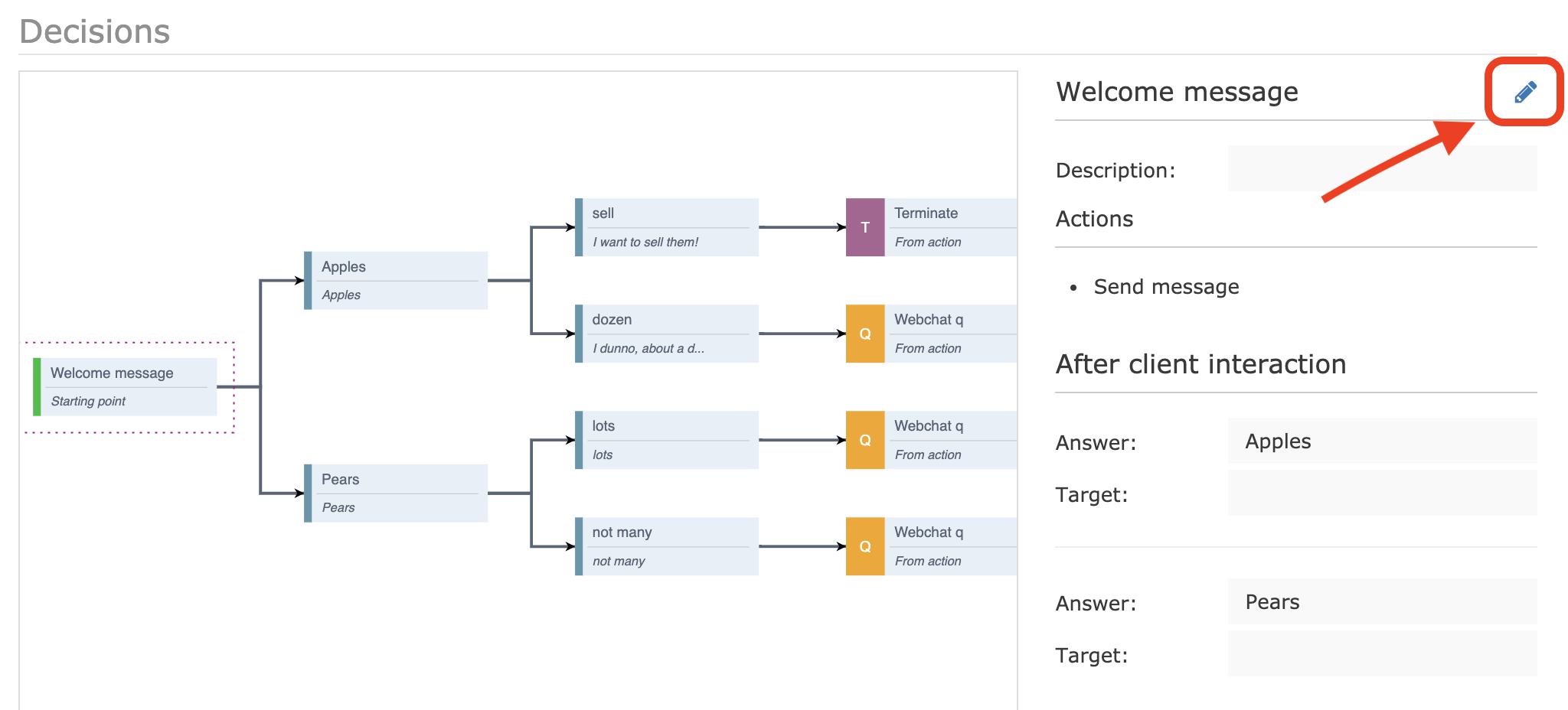
Otevře se detail rozhodnutí.
Zadejte Název a Popis (nepovinný) v hlavičce, a pak nastavte rozhodnutí. Doporučujeme projít také dokumentaci templatovacího jazyka.
Přetáhněte položky z Actions, Groups a Targets do rozhodnutí. Doporučujeme u každé položky vyplnit Popis pro lepší orientaci.
Actions
Request: odeslat dotaz na data z URL. Vyplňte URL adresu, kde jsou vaše data uložena, a pojmenujte objekt, který bude obsahovat přijatá data, abyste je mohli zobrazit ve zprávě.
Send message: poslat ve webchatu zprávu. Zadejte výchozí zprávu případně překlady do dalších jazyků. Jazyk zákazníka se rozpozná automaticky.
Save data: uložit vlastní data pro pozdější použití.
Create ticket: zadejte Název ticketu, jeho Kategorii a Komentář.
Groups
Condition: nastavte podmíněné akce. Nejdříve nastavte parametry podmínky, klikněte na Hotovo a pak přetáhněte další akce do polí v podmínce.
Loop: projít položky pole. Pokud použijete akci Target, Loop skončí.
Targets
Target
Další cíl: zvolte, zda je cíl další rozhodnutí ve stromu (Rozhodnutí), nebo koncový cíl jako např. fronta nebo časová podmínka (Aplikace).
Pokud jste vybrali:Rozhodnutí – zvolte rozhodnutí z rozbalovacího seznamu nebo, chcete-li vytvořit nové rozhodnutí, klikněte na modré tlačítko plus. Zadejte název nového rozhodnutí. Nové rozhodnutí můžete upravit poté, co dokončíte úpravy současného a vrátíte se zpět na editor rozhodovacího stromu.
Aplikace – zvolte typ cíle (Přerušit, Rozhodovací strom, Fronta, Časová podmínka) a cíl.
Provést: zvolte, zda na další cíl pokračovat, jakmile zákazník dostane k danému rozhodnutí (Immediately), nebo až po jeho interakci (When client choses it).
Pokud jste vybrali When client choses it, dále zvolte Typ odpovědi:Vzor: zákazník svou odpověď napíše. Zadejte vzor ohraničený lomítky, kterému musí odpověď zákazníka odpovídat, aby byla vyvolána akce. Např. vzoru /[0-9]{6}/ bude odpověď odpovídat, pokud zákazník zadá alespoň šestimístné číslo. Více informací o vzorech viz Základní syntaxe regulérních výrazů.
Similar: zákazník svou odpověď napíše. Zadejte seznam slov, které tuto akci vyvolají, oddělených čárkou.
Jazykové varianty můžete nastavit u všech kombinací kromě Rozhodnutí-Immediately a Rozhodnutí-When client choses it-Generated buttons.
Chcete-li nastavit více cílů závislých na odpovědi zákazníka, přidejte další Target.
Pokud použijete Similar nebo Vzor jako jednu z možností odpovědi, u každé odpovědi se zobrazí přepínač Výchozí odpověď. Zaškrtněte tu odpověď, jejíž akce se má vyvolat, pokud odpověď zákazníka nebude odpovídat žádnému slovu ani vzoru.
Chatboti
Nastavte si propojení chatbota třetí strany.
v Spravovat → Směrování → SMSky → Chatboti naleznete přehled vašich chatbotů.
Klikněte na titul chatbota nebo klikněte na Přidat nový pro vytvoření nového chatbota. Otevřou se detaily chatbota.
Když upravíte stávající nebo vytvoříte nové přerušení, klikněte na tlačítko Uložit a po návratu na přehled přerušení klikněte na tlačítko Aplikovat změny konfigurace v pravém horním rohu.

Změny na vašem webu se projeví až po několika minutách. Pokud chcete nová nastavení vidět ihned, otevřete web v novém okně v anonymním režimu.
Nastavte nastavení vašeho chatbota v Sandbox sloupci. Pokud editujete již vytvořeného chatbota, můžete porovnat vaše nové nastavení s tím stávajícím ve sloupci in production.
Název: zadejte název.
Popis: zadejte popis.
Záložní cíl: zvolte kam bude směrovaný chat pokud URL zpětného volání nebude dostupné.
URL zpětného volání: zadejte koncový bod kam se budou posílat data z chatbotu. Vyplní se automaticky – není potřeba měnit.
Adresa URL chatbota: zadejte URL adresu vašeho chatbota.
Odeslat úvodní zprávu: odešle klientovi uvítací zprávu (pokud existuje) jako první požadavek chatbota.
Struktura dat posílaná na chatbota
message = objekt zprávy
interaction = objekt interakce
? = pokud je prázdné → posílá se null
'?name' => '{{message.name}}',
'?time' => '{{message.time_created}}',
'?direction' => '{{message.direction}}',
'conversation.name' => '{{interaction.name}}',
'conversation.title' => '{{interaction.title}}',
'conversation.time' => '{{interaction.time}}',
'conversation.response_url' => '{{config.callback}}?hash={{interactionHash}}',
'text' => '{{text}}',
Example 1:
//request data - text message and list of attachments
POST chatbotURL
{
"name": "messages_62fe1518a9820077126134",
"time": "2022-08-18 12:31:52",
"direction": "IN",
"conversation": {
"name": "web_62fe14acd567e380992326",
"title": "",
"time": "2022-08-18 12:30:04",
"response_url": "https://XXX.daktela.com/external/web/api/chatbotUpdate?hash=b9f68fa377263e8f3018a405f25f44add10fab4c",
"customFields": [
{
"name": "number",
"title": "Number we want to know",
"value": "22"
},{
"name": "...",
"title": "....",
"value": "...."
},
]
},
"text": "xxx",
"attachments": [
{
"link": "https://xxx.daktela.com/external/web/chat_file.php?accessToken=on87q29oq60q02nqo6nr3oo7s5r7r607&chat=web_62fe14acd567e380992326&mapper=chatsMessage&name=29",
"title": "Name of screenshot.png",
"type": "image/png",
"size": "122221"
},
{
"link": "...",
"type": "....",
"size": "...."
}
],
"referer": "https://xxx.com/demo/chat.html"
}
//request data example - pressed quick reply button
POST chatbotURL
{
"name": "messages_62fe1518a9820077126134",
"time": "2022-08-18 12:31:52",
"direction": "IN",
"conversation": {
"name": "web_62fe14acd567e380992326",
"title": "",
"time": "2022-08-18 12:30:04",
"response_url": "https://XXX.daktela.com/external/web/api/chatbotUpdate?hash=b9f68fa377263e8f3018a405f25f44add10fab4c",
"customFields": []
},
"quickreply":
{
"name": "quickReplyName1",
},
"referer": "https://xxx.com/demo/chat.html"
}
Example 2
//request data example - pressed quick reply button
POST chatbotURL
{
"name": "messages_62fe1518a9820077126134",
"time": "2022-08-18 12:31:52",
"direction": "IN",
"conversation": {
"name": "web_62fe14acd567e380992326",
"title": "",
"time": "2022-08-18 12:30:04",
"response_url": "https://XXX.daktela.com/external/web/api/chatbotUpdate?hash=b9f68fa377263e8f3018a405f25f44add10fab4c",
"customFields": []
},
"quickreply":
{
"name": "quickReplyName1",
},
"referer": "https://xxx.com/demo/chat.html"
}
Struktura dat, kterou očekáváme
'conversation.name' - jméno interakce
'hash' - identifikující konverzaci, ke které se příchozí zpráva vztahuje
'text' - příchozí zpráva
'transfer' - name fronty, na kterou by se mělo přepojit
//response example
POST https://XXX.daktela.com/external/web/api/chatbotUpdate
{
"conversation": {
"name": "web_62fe14acd567e380992326"
},
"text": "textMessage",
"button": [
{
"text": "xxx.com",
"url": "https://xxx.com/api/"
},
{
"text": "...",
"url": "...."
}
],
"quickreply": [
{
"name": "quickReplyName1",
"text": "Quick reply Name 1"
},
{
"name": "...."
"text": "...."
}
],
"queue": "10001",
"hash": "b9f68fa377263e8f3018a405f25f44add10fab4c",
}
Přerušit
Nastavte, jak budou vaše chaty v různých situacích ukončeny.
Otevřete Spravovat → Směrování → SMSky → Přerušit. Zobrazí se přehled vašich přerušení.
Chcete-li zobrazit diagram přerušení, klikněte na šedé tlačítko Strom ve sloupci Akce.
Chcete-li přerušení upravit, klikněte na jeho Název. Chcete-li vytvořit nové přerušení, klikněte na modré tlačítko Přidat nový.
Otevře se detail přerušení.
Když upravíte stávající nebo vytvoříte nové přerušení, klikněte na tlačítko Uložit a po návratu na přehled přerušení klikněte na tlačítko Aplikovat změny konfigurace v pravém horním rohu.

Ve sloupci Sandbox nastavte svoje přerušení. Když přerušení upravujete, můžete srovnat upravená nastavení s předchozími ve sloupci In Production.
Pole s hvězdičkou jsou povinná.
Název: zadejte název. Až budete přerušení chtít použít, tento název zvolte v Příchozích směrováních/konektorech.
Popis : zadejte popis.
Příčina vypnutí: zvolte možnost z rozbalovacího seznamu. Pouze pro interní použití – zákazník toto info neuvidí.
Fronta: zvolte, ke které frontě bude chat příslušet, když bude ukončen tímto způsobem.
Chcete-li dostávat notifikace o zmeškaných SMS, musíte vybrat frontu.
Auto response: zvolte šablonu, která se má odeslat zákazníkovi, když bude chat ukončen tímto způsobem.
Odpověděl: nastavte, zda chat ukončený tímto způsobem bude zaznamenán jako zodpovězený, nebo zmeškaný.
